keil软件开发流程
使用keil进行stm32单片机开发的流程 -回复
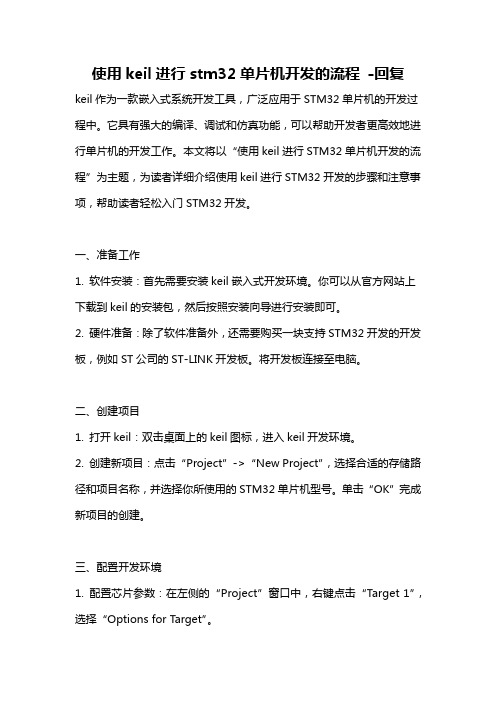
使用keil进行stm32单片机开发的流程-回复keil作为一款嵌入式系统开发工具,广泛应用于STM32单片机的开发过程中。
它具有强大的编译、调试和仿真功能,可以帮助开发者更高效地进行单片机的开发工作。
本文将以“使用keil进行STM32单片机开发的流程”为主题,为读者详细介绍使用keil进行STM32开发的步骤和注意事项,帮助读者轻松入门STM32开发。
一、准备工作1. 软件安装:首先需要安装keil嵌入式开发环境。
你可以从官方网站上下载到keil的安装包,然后按照安装向导进行安装即可。
2. 硬件准备:除了软件准备外,还需要购买一块支持STM32开发的开发板,例如ST公司的ST-LINK开发板。
将开发板连接至电脑。
二、创建项目1. 打开keil:双击桌面上的keil图标,进入keil开发环境。
2. 创建新项目:点击“Project”->“New Project”,选择合适的存储路径和项目名称,并选择你所使用的STM32单片机型号。
单击“OK”完成新项目的创建。
三、配置开发环境1. 配置芯片参数:在左侧的“Project”窗口中,右键点击“Target 1”,选择“Options for Target”。
2. 配置目标选项:在“Debug”选项卡中,选择正确的调试接口,并将“Use Simulator”选项取消勾选。
在“Settings”选项卡中填写正确的时钟频率和连接方式,并启用Flash编程。
3. 配置编译器:在左侧的“Project”窗口中,右键点击“Target 1”,选择“Options for Target”。
在“C/C++”选项卡中,配置编译器的优化级别和其他相关参数。
四、编写代码1. 添加源文件:在“Project”窗口中右键点击“Source Group 1”,选择“Add New Item”,然后添加你的源代码文件,编写代码内容。
注意,为了方便管理,可以按功能将代码分割成多个源代码文件。
keil模块化编程方法
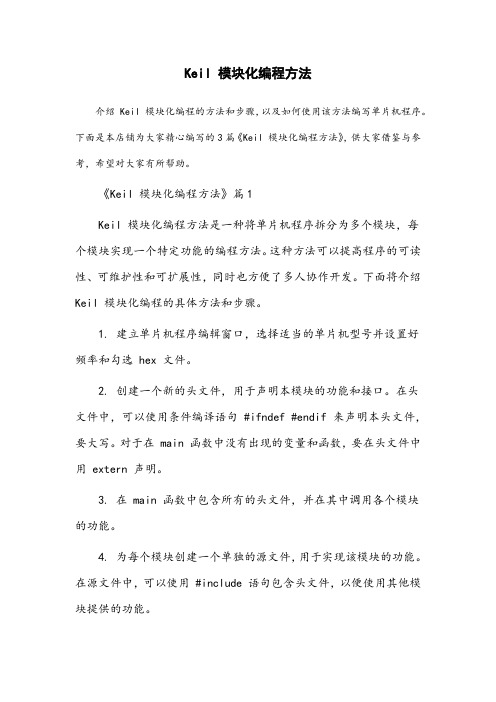
Keil 模块化编程方法介绍 Keil 模块化编程的方法和步骤,以及如何使用该方法编写单片机程序。
下面是本店铺为大家精心编写的3篇《Keil 模块化编程方法》,供大家借鉴与参考,希望对大家有所帮助。
《Keil 模块化编程方法》篇1Keil 模块化编程方法是一种将单片机程序拆分为多个模块,每个模块实现一个特定功能的编程方法。
这种方法可以提高程序的可读性、可维护性和可扩展性,同时也方便了多人协作开发。
下面将介绍Keil 模块化编程的具体方法和步骤。
1. 建立单片机程序编辑窗口,选择适当的单片机型号并设置好频率和勾选 hex 文件。
2. 创建一个新的头文件,用于声明本模块的功能和接口。
在头文件中,可以使用条件编译语句 #ifndef #endif 来声明本头文件,要大写。
对于在 main 函数中没有出现的变量和函数,要在头文件中用 extern 声明。
3. 在 main 函数中包含所有的头文件,并在其中调用各个模块的功能。
4. 为每个模块创建一个单独的源文件,用于实现该模块的功能。
在源文件中,可以使用 #include 语句包含头文件,以便使用其他模块提供的功能。
5. 在每个源文件中,首先声明本模块需要的变量和函数,并使用 #pragma module 语句将模块定义为 Keil 模块。
6. 在 Keil 编译器中,将所有源文件添加到项目中,并设置好编译选项。
7. 编译和下载程序到单片机中,运行程序并测试模块的功能。
通过使用 Keil 模块化编程方法,可以方便地编写单片机程序,提高程序的可读性和可维护性。
《Keil 模块化编程方法》篇2Keil 模块化编程是一种使用 Keil 集成开发环境 (IDE) 进行软件开发的方法,它强调模块化、组件化的设计和编程思想,以提高代码的可重用性、可维护性和可扩展性。
以下是 Keil 模块化编程的一些基本原则和方法:1. 使用头文件进行模块化设计:在 Keil 模块化编程中,每个模块都有自己的头文件,头文件中包含了该模块的所有函数、变量、常量等的声明。
keil下开发TI-M4流程-keil521

keil下开发TI-M4流程-keil521Keil下开发TI-M4流程by cuier at 2017.03.17 一个最基本的单片机工程至少包含两个文件:启动文件和含有main主函数的C文件。
启动文件可以是.c后缀的C文件也可以.s后缀的汇编文件,主要功能是定义堆栈空间、中断向量等。
启动文件一般不需要开发者自己去写,keil软件在生成工程的时候会自动生成启动文件,也可以从其它地方拷贝启动文件到工程中,做适当的修改即可。
主程序文件是需要开发者自己完全创作的,建议将其命名为main.c。
主程序中的main函数的结尾一定是个死循环语句,最常见的是while(1)。
这不像在PC机上写的软件程序(没有特殊要求的话一般都要能够退出,否则会一直占用cpu),因为操作系统本身就是个死循环,一直在接受命令和响应命令。
下面是整个keil下开发Ti-M4工程的完整流程,是以keil521为例做的,第一部分:创建工程1.开始菜单中打开Keil软件,或者在桌面上双击keil图标打开keil 软件。
2.Project->New uVision Project。
3.选择工程的保存路径并设置工程名称(最好用全英文路径,每建一个工程前先为这个工程建一个文件夹,下图是在E->projects->keil521文件夹下创建了一个新的文件夹test作为工程test的工程文件夹,点击“保存”继续。
注意:每一个工程对应一个文件夹!4.为工程选择目标芯片,即目标板卡上的芯片(板卡上的芯片型号在芯片上有显示,图4.1标5的地方有芯片型号,这里是TM4C123GH6PMI),在Device下选择Texas Instruments(德州仪器)的TM4C123x Series系列(图 4.2),然后下拉找到TM4C123GH6PM(图4.3),点“Ok”。
紧接着出现的窗口点ok。
图4.2 芯片系列选择图4.3 芯片选择图4.4 管理实时环境到这里,一个不包含任何设计文件的工程就创建完成了,这时软件的工程栏中截图如图5所示,工程文件目录截图如图6所示图5 Project标签图6 工程文件夹目录图4.1 小红板5.接下来需要给工程添加设计文件。
keil编译操作步骤
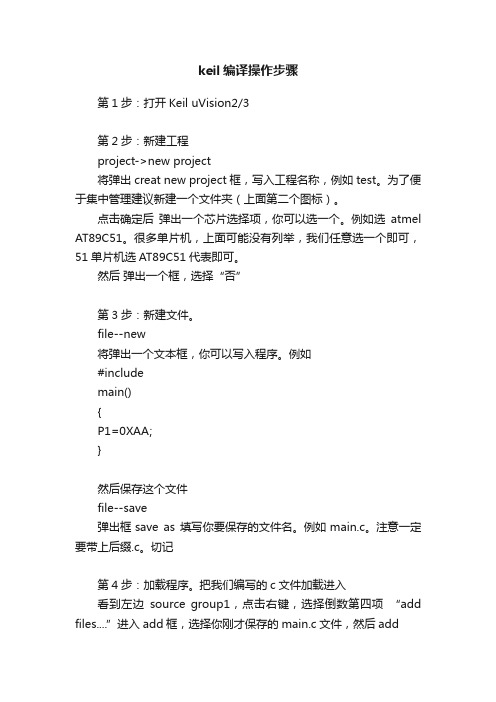
keil编译操作步骤第1步:打开Keil uVision2/3第2步:新建工程project->new project将弹出 creat new project框,写入工程名称,例如 test。
为了便于集中管理建议新建一个文件夹(上面第二个图标)。
点击确定后弹出一个芯片选择项,你可以选一个。
例如选atmel AT89C51。
很多单片机,上面可能没有列举,我们任意选一个即可,51单片机选AT89C51代表即可。
然后弹出一个框,选择“否”第3步:新建文件。
file--new将弹出一个文本框,你可以写入程序。
例如#includemain(){P1=0XAA;}然后保存这个文件file--save弹出框save as 填写你要保存的文件名。
例如main.c。
注意一定要带上后缀.c。
切记第4步:加载程序。
把我们编写的c文件加载进入看到左边source group1,点击右键,选择倒数第四项“add files....”进入add框,选择你刚才保存的main.c文件,然后add看到左边source group1下面是不是加载上main.c了第5步:编译。
编译前要进行一个重要的操作。
生成HEX文件。
右边 target 1 右键弹出框,找到output,再找到creat hex fi:前面复选框选中 OK开始编译了,project--build target或者按F7或者看到上面图标(一个图标有两个方向向下的箭头)编译的时候,你会发现最先面编译结果,0 Errors恭喜你,你已经成功编译了程序。
打开你先前建立的test文件夹,你会发现有个test.hex文件记住步骤,慢慢就很熟练了,用快捷方式或图标更方便祝好。
keil软件开发流程
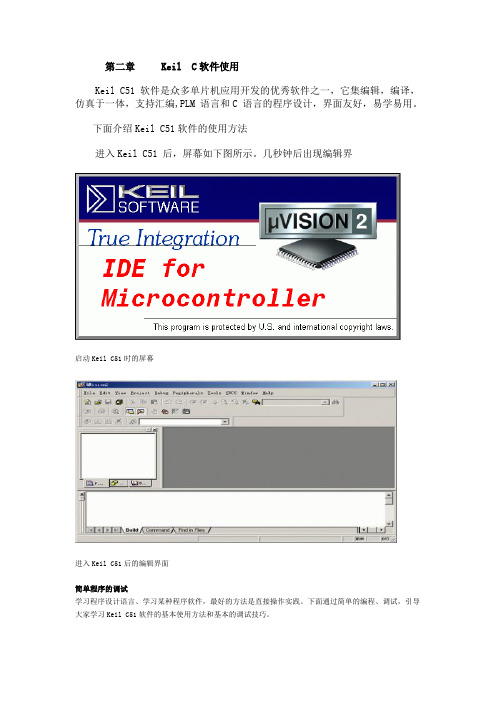
第二章Keil C软件使用Keil C51 软件是众多单片机应用开发的优秀软件之一,它集编辑,编译,仿真于一体,支持汇编,PLM 语言和C 语言的程序设计,界面友好,易学易用。
下面介绍Keil C51软件的使用方法进入Keil C51 后,屏幕如下图所示。
几秒钟后出现编辑界启动Keil C51时的屏幕进入Keil C51后的编辑界面简单程序的调试学习程序设计语言、学习某种程序软件,最好的方法是直接操作实践。
下面通过简单的编程、调试,引导大家学习Keil C51软件的基本使用方法和基本的调试技巧。
1)建立一个新工程单击Project菜单,在弹出的下拉菜单中选中New Project选项2)然后选择你要保存的路径,输入工程文件的名字,比如保存到C51目录里,工程文件的名字为C51如下图所示,然后点击保存.3)这时会弹出一个对话框,要求你选择单片机的型号,你可以根据你使用的单片机来选择,keil c51几乎支持所有的51核的单片机,我这里还是以大家用的比较多的Atmel 的89C51来说明,如下图所示,选择89C51之后,右边栏是对这个单片机的基本的说明,然后点击确定.4)完成上一步骤后,屏幕如下图所示到现在为止,我们还没有编写一句程序,下面开始编写我们的第一个程序。
5)在下图中,单击“File”菜单,再在下拉菜单中单击“New”选项新建文件后屏幕如下图所示此时光标在编辑窗口里闪烁,这时可以键入用户的应用程序了,但笔者建议首先保存该空白的文件,单击菜单上的“File”,在下拉菜单中选中“Save As”选项单击,屏幕如下图所示,在“文件名”栏右侧的编辑框中,键入欲使用的文件名,同时,必须键入正确的扩展名。
注意,如果用C语言编写程序,则扩展名为(.c);如果用汇编语言编写程序,则扩展名必须为(.asm)。
然后,单击“保存”按钮。
6)回到编辑界面后,单击“Target 1”前面的“+”号,然后在“Source Group 1”上单击右键,弹出如下菜单然后单击“Add File to Group ‘Source Group 1’” 屏幕如下图所示选中Test.c,然后单击“Add”屏幕好下图所示注意到“Source Group 1”文件夹中多了一个子项“Text1.c”了吗?子项的多少与所增加的源程序的多少相同7)现在,请输入如下的C语言源程序:#include <reg52.h> //包含文件#include <stdio.h>void main(void) //主函数{SCON=0x52;TMOD=0x20;TH1=0xf3;TR1=1; //此行及以上3行为PRINTF函数所必须printf(“Hello I am KEIL. \n”); //打印程序执行的信息printf(“I will be your friend.\n”);while(1);}在输入上述程序时,读者已经看到了事先保存待编辑的文件的好处了吧,即Keil c51会自动识别关键字,并以不同的颜色提示用户加以注意,这样会使用户少犯错误,有利于提高编程效率。
简述使用keil软件编译源文件的流程

简述使用Keil软件编译源文件的流程1. 准备工作在开始使用Keil软件编译源文件之前,您需要进行一些准备工作。
首先,确保您已经安装了Keil软件,并且具备相应的许可证。
其次,确认您已经准备好要编译的源文件和必要的依赖文件。
最后,确保您的环境设置正确,包括正确配置了Keil软件的路径等。
2. 创建新项目在Keil软件中,您可以通过创建新项目来开始编译源文件。
打开Keil软件后,选择“File”菜单,然后选择“New Project”选项。
这将打开一个对话框,您可以选择项目文件的保存位置和名称。
请确保选择一个有意义的名称和合适的保存位置,然后点击“Save”按钮。
3. 添加源文件一旦项目创建完成,您可以将源文件添加到项目中。
在左侧的“Project”窗口中,右键点击“Source Group”文件夹,选择“Add Existing Files to Group”选项。
然后,选择要添加的源文件,点击“Add”按钮。
您可以一次性添加多个源文件,只需按住Ctrl键并选择所需的文件即可。
4. 配置编译选项在Keil软件中,您可以配置各种编译选项来满足您的需求。
点击“Project”菜单,选择“Options for Target”选项。
这将打开一个对话框,您可以在其中配置编译选项。
例如,您可以选择所需的MCU型号和编译器版本,设置优化级别,配置链接选项等。
确保您根据项目需求进行正确的配置。
5. 编译源文件一旦您完成了项目的配置,您可以开始编译源文件了。
在Keil软件中,点击“Project”菜单,选择“Build Target”选项。
这将触发编译过程,并将编译结果显示在底部的“Build Output”窗口中。
如果编译成功,您将看到类似于“Build target‘Project’ completed successfully”的信息。
6. 查看编译结果编译完成后,您可以查看编译结果以及任何错误或警告信息。
(完整版)Keil创建一个汇编程序的步骤
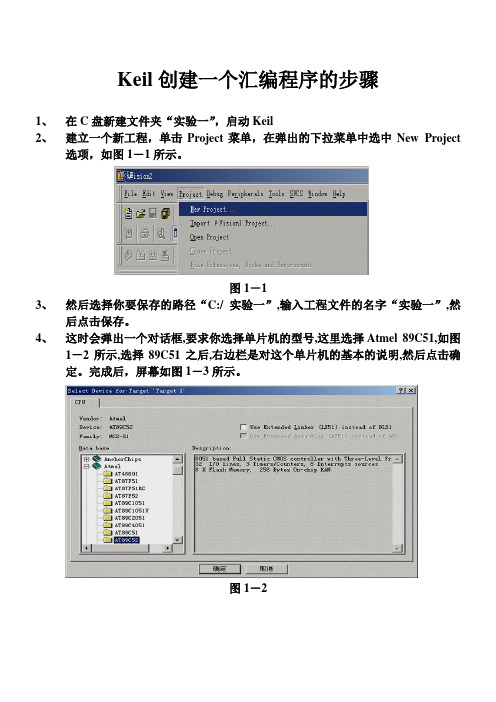
Keil创建一个汇编程序的步骤1、在C盘新建文件夹“实验一”,启动Keil2、建立一个新工程,单击Project菜单,在弹出的下拉菜单中选中New Project选项,如图1-1所示。
图1-13、然后选择你要保存的路径“C:/ 实验一”,输入工程文件的名字“实验一”,然后点击保存。
4、这时会弹出一个对话框,要求你选择单片机的型号,这里选择Atmel 89C51,如图1-2所示,选择89C51之后,右边栏是对这个单片机的基本的说明,然后点击确定。
完成后,屏幕如图1-3所示。
图1-2图1-35、在图1-3中,单击“File”菜单,再在下拉菜单中单击“New”选项。
新建文件后屏幕如图1-4所示。
图1-46、此时光标在编辑窗口里闪烁,这时可以键入应用程序了,建议首先保存该空白的文件,单击菜单上的“File”,在下拉菜单中选中“Save As”选项单击,屏幕如1-5图所示,在“文件名”栏右侧的编辑框中,键入欲使用的文件名如”Text1.asm”,然后,单击“保存”按钮。
图1-57、回到编辑界面后,单击“Target 1”前面的“+”号,然后在“Source Group 1”上单击右键,并单击“Add File to Group ‘Source Group 1’”选项,在出现的对话框1-6中选中“Text1.asm”,此时出现对话框如图1-7所示,在Type 选择栏中选择第二项“Assembly Language File”,确定文件类型为汇编语言。
8、然后得到如图1-8所示的操作界面,注意比对左侧编辑框项目是否和图1-8一致,下面可以在右侧空白栏中编写汇编程序了。
图1-6图1-7图1-8实验一汇编语言实验一、实验目的1.利用单片机的P1 口作I/O 口,掌握P1 口同时作为输入和输出的用法。
2.掌握汇编语言程序编写方法。
二、实验设备(仪器)PC 微机一台,Keil软件三、实验内容1.寻址方式实验。
2. 单片机I/O口实验。
单片机仿真软件KeilC51软件的使用教程(中文版)
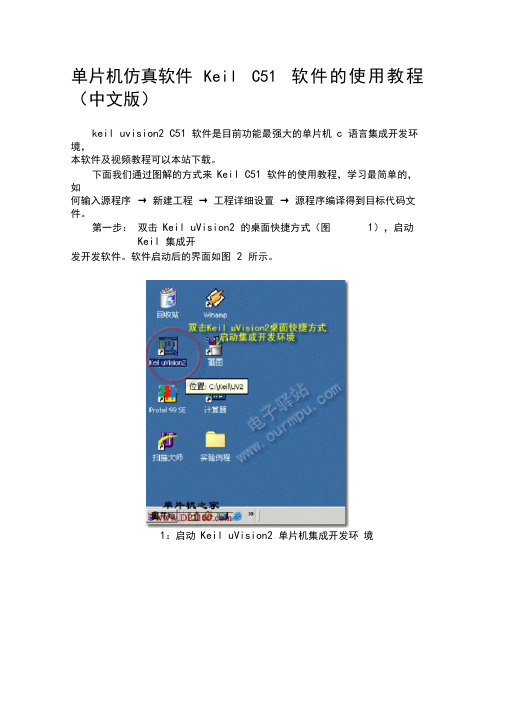
单片机仿真软件Keil C51 软件的使用教程(中文版)keil uvision2 C51 软件是目前功能最强大的单片机c 语言集成开发环境,本软件及视频教程可以本站下载。
下面我们通过图解的方式来Keil C51 软件的使用教程,学习最简单的,如何输入源程序→ 新建工程→ 工程详细设置→ 源程序编译得到目标代码文件。
第一步:双击Keil uVision2 的桌面快捷方式(图1),启动Keil 集成开发开发软件。
软件启动后的界面如图 2 所示。
1:启动Keil uVision2 单片机集成开发环境2:软件启动后的界面第二步:新建文本编辑窗。
点击工具栏上的新建文件快捷按键,即可在项3 所示。
图3:新建文本编辑窗第三步:输入源程序。
在新的文本编辑窗中输入源程序,可以输入C语言程序,也可以输入汇编语言程序,见图4。
4:输入源程序第四步:保存源程序。
保存文件时必须加上文件的扩展名,如果你使用汇编语言编程,那么保存时文件的扩展名为“.asm”,如果是C语言程序,文件的扩展名使用“*.C ”。
图5:保存源程序注:第3 步和第4 步之间的顺序可以互换,即可以先输入源程序后保存,也可以先保存后输入源程序。
第五步:新建立Keil 工程。
如图 6 所示,点击" 工程" → " 新建工程" 命令,将出现保存对话框(图7)。
6:新建工程图7:保存工程对话框在保存工程对话框中输入你的工程的文件名,Keil 工程默认扩展名为".uv2" ,工程名称不用输入扩展名(见图7),一般情况下使工程文件名称和源文件名称相同即可,输入名称后保存,将出现" 选择设备" 对话框(图8),在对话框中选择CPU的型号。
第六步:选择C PU型号。
如图8 所示,为工程选择CPU型号,本新建工程选择了ATMEL公司的AT89C51单片机。
图8:选择CPU型号对话框第七步:加入源程序到工程中。
利用Keil C51集成开发软件编辑、

步骤6 选择左侧工具栏中的元件图标 ,将鼠标移到图形编辑窗口中单片 机的P0.0引脚处,当引脚处出现高亮小方块时单击鼠标,将引出的绿色连线 指向LED并点击确认,如下所示。使用同样的方法将LED和电阻相连。
步骤7 单击左侧工具栏中的元件图标,在对象选择器窗口中选择“POWER”, 将电源符号放到电阻符号的上方与电阻相连(系统默认电压为5V),如下所示。
步骤6 如左图所示,选择“Project”>“Options for Target‘Target 1’” 菜单,在弹出的对话框中打开“output”选项卡,参照右图所示设置输出 选项,然后单击“确定”按钮。
步骤7 单击编译工具栏的按钮,对汇编源文件进行编译、链接,如左图 所示,在输出窗口将看到信息提示,在保存工程的文件夹中将生成“.hex” 文件,如右图所示。
步骤1 打开Proteus ISIS,开发界面如下图所示,除了常见的菜单栏和 工具栏外,还包括预览窗口、对象选择器窗口、图形编辑窗口、预览对 象方位控制按钮以及仿真进程控制按钮等。
预览窗口
图形编辑窗口
对象选择器窗口
仿真进程控制 按钮
预览对象方位控 制按钮
步骤2 单击对象选择器窗口上方的 按钮,弹出如下所示的设备选择 对话框,在“keywords”文本编辑框中输入芯片型号的关键字,在右侧 出现的结果中选中需要的芯片,然后单击“OK”按钮。
步骤8 在电阻R1上单击鼠标右键,弹出左图所示的快捷菜单,选择“Edit Properties”选项,打开右图所示编辑元件对话框,在“Resistance:”右 侧的编辑栏中将阻值更改为“330”,然后单击“OK”按钮。
步骤9 在单片机上单击鼠标右键,弹出左图所示快捷菜单,选择“Edit Properties”选项,打开右图所示编辑元件对话框,单击“Program File:” 右侧的按钮,选择在Keil C51中编译好的hex文件,然后单击“OK”按钮。
keil的编译过程

keil的编译过程
Keil是一款广泛使用的嵌入式系统开发工具,它提供了一整套
用于编写、编译和调试嵌入式系统软件的工具和环境。
在Keil中,
编译过程是软件开发的重要环节,它将源代码文件转换为可执行的
机器代码。
下面我们来了解一下Keil的编译过程。
首先,当我们在Keil中编写完源代码后,需要保存文件并进行
编译。
在进行编译之前,Keil会对源代码进行预处理,包括宏替换、文件包含和条件编译等操作。
接下来,编译器会将预处理后的源代
码转换为汇编代码,然后将汇编代码转换为目标文件。
在这个过程中,编译器会进行语法检查、语义分析和优化等操作,以确保生成
的目标文件符合预期的功能和性能要求。
一旦编译过程顺利完成,我们就可以得到可执行的目标文件。
这个目标文件可以被下载到目标硬件平台上进行调试和测试。
在
Keil中,我们还可以通过集成的调试工具对目标文件进行调试,以
确保软件的正确性和稳定性。
总的来说,Keil的编译过程是一个非常重要的环节,它将源代
码转换为可执行的机器代码,为嵌入式系统的开发和调试提供了关
键的支持。
通过了解和掌握Keil的编译过程,我们可以更加高效地进行嵌入式系统软件开发,提高开发效率和软件质量。
Keil uVision开发软件使用教程

Keil uVision开发软件使用教程本教程详细介绍如何用Keil uVision编程项目本教程也适用与Keil uVision3(一)、建立工程1、我们通过图-1方式或通过桌面快捷方式打开KeiluVision2,如图-2。
图-1图-22、鼠标左键点击Project > New Project…如图-3,出现图-4 界面图-3图-43、选择工程保存的文件夹,由自己确定。
我以把工程保存到exaple文件夹里为例讲解。
鼠标左键双击exaple文件夹,然后给工程命名,我的工程名为IO_test,如图-5图-54、鼠标左键点击保存出现如图-6 的器件选择对话框图-65、我们在左边Data base下区域选择内部资源和我们使用的单片机相符合的器件,我们用的STC89C52RC和AT89C52符合,我们就选择AT89C52,如图-7,注意图中红圈内的内容图-76、鼠标左键点击确定出现如图-8图-87、鼠标左键点击是(Y)出现如图-9 界面图-98、打开保存项目的exaple文件夹可以看到如图-10 内容图-10到此为止我们已经成功的建立了一个工程(二)、编写程序代码1、鼠标左键点击File > New …如图-11,或点击,出现图-12编程界面图-11图-122、鼠标左键点击File >Save如图-13,或点击,出现保存文件界面,我们把文件命名为main.c并保存到工程所在的exaple文件夹下,如图-14图-13图-143、鼠标左键点击保存出现图-15界面图-154、我们现在可以在编程区编写自己的程序了,我输入的程序如图-16图-16到此我们已经编写好了一个程序源文件,如需多个程序源文件同样须按上述步骤编写(三)把程序源文件加入到工程中1、鼠标左键点击的+ 号,出现图-17 界面图-172、在上单击鼠标右键出现图-18界面图-183、鼠标左键单击出现图-19 添加文件界面图-194、鼠标左键单击要加入工程的文件,然后在鼠标左键单击Add把文件加入工程中去,如果需要加入多个文件,可以重复此步操作,或者用组合键操作(Shift或Ctrl按键加鼠标),我们只加入了一个main.c文件,如图-20图-205、所有文件加入完毕,鼠标左键单击关闭添加文件对话框,再用鼠标左键单击前的+ 号,出现如图-21界面,发现main.c已经加入到工程中图-21到此我们就成功的把文件加入到了工程中(四)编译程序1、鼠标左键点击Project > Rebuild all target files 如图-22,或鼠标左键点击,出现图-23界面。
使用keil进行stm32单片机开发的流程
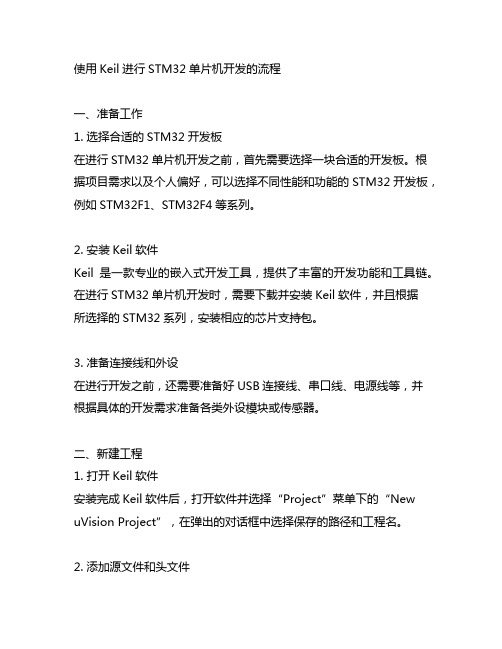
使用Keil进行STM32单片机开发的流程一、准备工作1. 选择合适的STM32开发板在进行STM32单片机开发之前,首先需要选择一块合适的开发板。
根据项目需求以及个人偏好,可以选择不同性能和功能的STM32开发板,例如STM32F1、STM32F4等系列。
2. 安装Keil软件Keil是一款专业的嵌入式开发工具,提供了丰富的开发功能和工具链。
在进行STM32单片机开发时,需要下载并安装Keil软件,并且根据所选择的STM32系列,安装相应的芯片支持包。
3. 准备连接线和外设在进行开发之前,还需要准备好USB连接线、串口线、电源线等,并根据具体的开发需求准备各类外设模块或传感器。
二、新建工程1. 打开Keil软件安装完成Keil软件后,打开软件并选择“Project”菜单下的“New uVision Project”,在弹出的对话框中选择保存的路径和工程名。
2. 添加源文件和头文件在新建的工程中,右键点击“Target”文件夹,选择“Manage Project Items”,在弹出的对话框中点击“Add Existing Files to Group”,将需要的源文件和头文件添加到工程中。
3. 配置目标芯片在新建工程中,找到“Target”文件夹下的“Options for Target”的菜单,选择“Device”选项卡,选择所使用的目标芯片型号,点击“OK”保存配置。
三、编写代码1. 新建C文件在新建的工程中,右键点击“Source”文件夹,选择“Add new item to Group 'Source'”,在弹出的对话框中选择类型为C文件,并输入文件名。
2. 编写程序在新建的C文件中,编写STM32单片机的程序代码,使用C语言对各种外设进行操作和控制,实现所需的功能。
3. 调试程序在编写程序完成后,可以连接STM32开发板,并使用Keil软件提供的调试功能,对程序进行单步调试、断点调试等,确保程序能够正确运行。
keil基本用法
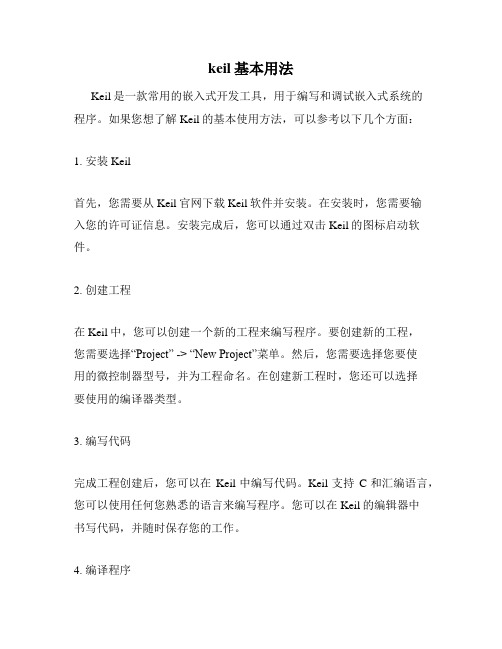
keil基本用法Keil是一款常用的嵌入式开发工具,用于编写和调试嵌入式系统的程序。
如果您想了解Keil的基本使用方法,可以参考以下几个方面:1. 安装Keil首先,您需要从Keil官网下载Keil软件并安装。
在安装时,您需要输入您的许可证信息。
安装完成后,您可以通过双击Keil的图标启动软件。
2. 创建工程在Keil中,您可以创建一个新的工程来编写程序。
要创建新的工程,您需要选择“Project” -> “New Project”菜单。
然后,您需要选择您要使用的微控制器型号,并为工程命名。
在创建新工程时,您还可以选择要使用的编译器类型。
3. 编写代码完成工程创建后,您可以在Keil中编写代码。
Keil支持C和汇编语言,您可以使用任何您熟悉的语言来编写程序。
您可以在Keil的编辑器中书写代码,并随时保存您的工作。
4. 编译程序编写完代码后,您需要将代码编译为可执行的程序。
在Keil中,您可以通过单击“Build”按钮来编译程序。
如果出现编译错误,可以尝试查看编译器输出信息,以找出错误原因。
5. 调试程序当程序编译成功后,您可以在Keil中启动仿真器来调试程序。
在仿真器中,您可以在程序中设置断点、单步执行程序等等。
6. 下载程序最后,您需要将程序下载到微控制器中运行。
在Keil中,您可以选择“Flash” -> “Download”来下载程序。
如果下载成功,您可以通过Keil的仿真器启动程序并观察其运行状况。
以上是Keil的基本使用方法。
如果您想进一步了解Keil的高级用法,例如使用Keil的库函数、调试I2C等等,请尝试阅读相关的文档或教程。
Keil是一个功能强大的开发工具,熟练掌握它可以帮助您更快地开发出优秀的嵌入式系统。
使用keil进行stm32单片机开发的流程 -回复
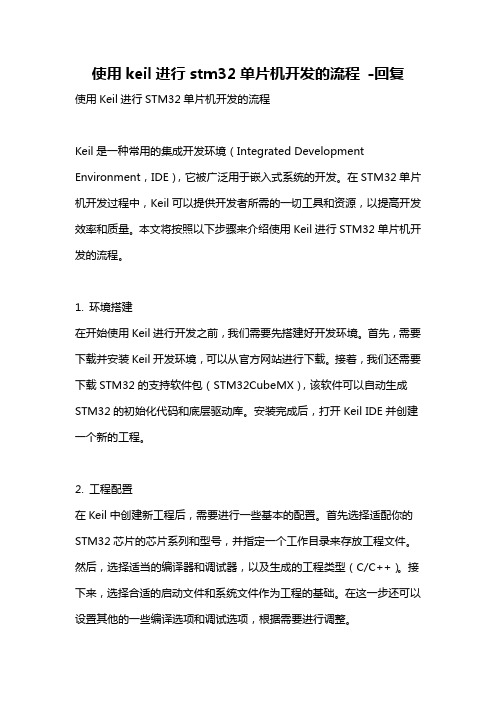
使用keil进行stm32单片机开发的流程-回复使用Keil进行STM32单片机开发的流程Keil是一种常用的集成开发环境(Integrated Development Environment,IDE),它被广泛用于嵌入式系统的开发。
在STM32单片机开发过程中,Keil可以提供开发者所需的一切工具和资源,以提高开发效率和质量。
本文将按照以下步骤来介绍使用Keil进行STM32单片机开发的流程。
1. 环境搭建在开始使用Keil进行开发之前,我们需要先搭建好开发环境。
首先,需要下载并安装Keil开发环境,可以从官方网站进行下载。
接着,我们还需要下载STM32的支持软件包(STM32CubeMX),该软件可以自动生成STM32的初始化代码和底层驱动库。
安装完成后,打开Keil IDE并创建一个新的工程。
2. 工程配置在Keil中创建新工程后,需要进行一些基本的配置。
首先选择适配你的STM32芯片的芯片系列和型号,并指定一个工作目录来存放工程文件。
然后,选择适当的编译器和调试器,以及生成的工程类型(C/C++)。
接下来,选择合适的启动文件和系统文件作为工程的基础。
在这一步还可以设置其他的一些编译选项和调试选项,根据需要进行调整。
3. STM32CubeMX的使用STM32CubeMX是一个可视化工具,可以帮助我们快速、高效地配置和生成STM32单片机的初始化代码。
打开STM32CubeMX后,选择合适的芯片型号,并设置各种外设、时钟和引脚配置。
通过可视化界面的操作,可以快速生成初始化代码。
4. 生成代码通过STM32CubeMX生成的初始化代码可以包括各种驱动库和设备配置。
在Keil IDE中,我们可以导入生成的代码,将其添加到工程中。
这些代码将为我们提供底层驱动库和配置文件,方便我们进行硬件的访问和控制。
导入代码后,可以在工程中进行一些必要的调整和修改,以满足项目的需求。
5. 编写应用程序一旦生成了初始的代码框架,我们就可以开始编写自己的应用程序了。
keil5 编译项目流程

keil5 编译项目流程English Answer:Keil5 Compilation Project Process.Keil5 is a widely used integrated development environment (IDE) for embedded systems programming. It provides a comprehensive set of tools for developing, compiling, debugging, and programming embedded systems. The compilation process in Keil5 involves several steps:1. Creating a New Project:Launch Keil5 and create a new project.Select the target microcontroller and board.Choose a template or create a new project from scratch.2. Writing the Code:Use the Keil5 editor to write the C or assembly code for your project.Organize the code into modules or header files for easy management.3. Compiling the Code:Click the "Build" button to compile the code.Keil5 will use the compiler specified in the project options to generate the object files.The compiler checks for syntax errors and generates assembly code.4. Linking the Code:After compilation, the linker combines the object files and libraries to create an executable file.The linker resolves external references and generates the final binary image.5. Generating the Hex File:The compiled and linked binary is converted into a hexadecimal (hex) file.The hex file contains the machine code instructions that can be programmed into the microcontroller.6. Programming the Microcontroller:Connect the microcontroller to the PC using a programmer.Use the Keil5 debugger to download the hex file into the microcontroller's memory.7. Debugging the Code:Keil5 provides a powerful debugger that allows youto step through the code, set breakpoints, and examine variables.This helps in identifying and fixing errors and optimizing the code.Chinese Answer:Keil5 编译项目流程。
使用keil软件的开发流程

使用keil软件的开发流程1. 硬件选型和准备•确定项目所需的硬件平台和微处理器型号•购买适当的开发板和必要的外部设备•确保所选硬件的兼容性和可靠性2. 安装keil软件•下载keil软件的最新版本,根据系统选择合适的安装包•安装keil软件,遵循安装向导指示完成安装过程3. 创建新工程•打开keil软件,并选择“创建新工程”选项•选择所需的处理器系列和具体型号•指定工程的保存位置和名称•点击“完成”按钮创建新工程4. 配置工程设置•在新创建的工程中,右键点击“Options for Target”选项•配置目标器件的相关设置,包括芯片设置、时钟设置、外设设置等•配置输出文件的格式和路径•确定所需的调试工具和仿真器5. 添加源代码文件•在新创建的工程中,右键点击“Add Files to Group ‘Source Group 1’”选项•选择要添加的源代码文件•点击“添加”按钮将源代码文件添加到工程中6. 编写和调试代码•在keil软件的代码编辑器中编写源代码•使用keil软件提供的调试工具来调试代码,包括单步执行、断点设置等功能•根据实际需要进行代码的修改和优化•使用keil软件提供的仿真器来验证代码的正确性和性能7. 编译工程•在keil软件的工程窗口中选择“Build”选项•等待编译过程完成•检查编译结果,查看是否存在编译错误和警告信息•根据需要进行代码的优化和修复8. 生成可执行文件•在keil软件的工程窗口中选择“Rebuild”选项•等待可执行文件生成过程完成•检查生成的可执行文件,包括大小、链接地址等信息9. 下载和调试•将生成的可执行文件下载到目标硬件上•使用keil软件提供的调试工具对目标硬件进行调试和验证•检查代码的运行状态和功能实现情况10. 代码优化和修改•根据调试结果和性能需求,进行代码的优化和修改•使用keil软件提供的工具和功能辅助优化工作,如性能分析工具等•进行迭代和循环的代码修正,确保代码的可靠性和效率11. 文档编写和记录•在项目开发过程中,及时记录代码修改和优化的细节•编写详细的文档,包括硬件选型、软件安装、工程配置、代码编写和调试等内容•记录代码的结构、功能和修改历史等信息,方便项目的后续维护和迭代开发12. 项目测试和验收•对完成的项目进行全面的功能测试和性能测试•检查项目是否满足需求和规格要求•根据测试结果进行必要的修复和调整•完成项目的验收,并准备部署或发布以上为使用keil软件的开发流程,包括硬件选型和准备、安装keil软件、创建新工程、配置工程设置、添加源代码文件、编写和调试代码、编译工程、生成可执行文件、下载和调试、代码优化和修改、文档编写和记录、项目测试和验收等步骤。
使用keilc51软件的开发流程
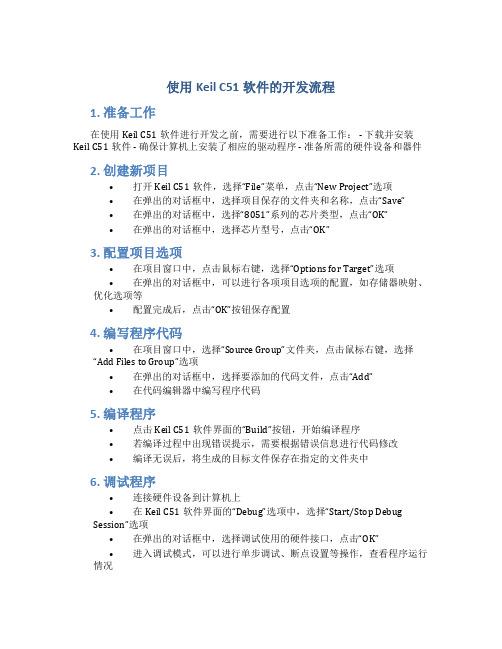
使用Keil C51软件的开发流程1. 准备工作在使用Keil C51软件进行开发之前,需要进行以下准备工作: - 下载并安装Keil C51软件 - 确保计算机上安装了相应的驱动程序 - 准备所需的硬件设备和器件2. 创建新项目•打开Keil C51软件,选择“File”菜单,点击“New Project”选项•在弹出的对话框中,选择项目保存的文件夹和名称,点击“Save”•在弹出的对话框中,选择“8051”系列的芯片类型,点击“OK”•在弹出的对话框中,选择芯片型号,点击“OK”3. 配置项目选项•在项目窗口中,点击鼠标右键,选择“Options for Target”选项•在弹出的对话框中,可以进行各项项目选项的配置,如存储器映射、优化选项等•配置完成后,点击“OK”按钮保存配置4. 编写程序代码•在项目窗口中,选择“Source Group”文件夹,点击鼠标右键,选择“Add Files to Group”选项•在弹出的对话框中,选择要添加的代码文件,点击“Add”•在代码编辑器中编写程序代码5. 编译程序•点击Keil C51软件界面的“Build”按钮,开始编译程序•若编译过程中出现错误提示,需要根据错误信息进行代码修改•编译无误后,将生成的目标文件保存在指定的文件夹中6. 调试程序•连接硬件设备到计算机上•在Keil C51软件界面的“Debug”选项中,选择“Start/Stop Debug Session”选项•在弹出的对话框中,选择调试使用的硬件接口,点击“OK”•进入调试模式,可以进行单步调试、断点设置等操作,查看程序运行情况7. 烧写程序•在Keil C51软件界面的“Flash”选项中,选择“Download”选项•在弹出的对话框中,选择要烧写的目标芯片和烧写方式,点击“OK”•点击“Start”按钮开始烧写程序到目标芯片中•烧写完成后,断开硬件连接,程序即可在目标芯片上运行8. 测试与调试•将目标芯片插入到目标系统中•针对项目的需求,进行测试和调试工作•根据测试结果进行代码的优化和修改,重新编译、烧写程序9. 打包与发布•最终确定程序无误后,可以将程序进行打包•打包后的程序可以发布到目标设备或进行产品交付以上就是使用Keil C51软件的开发流程的基本步骤。
keil的编译过程
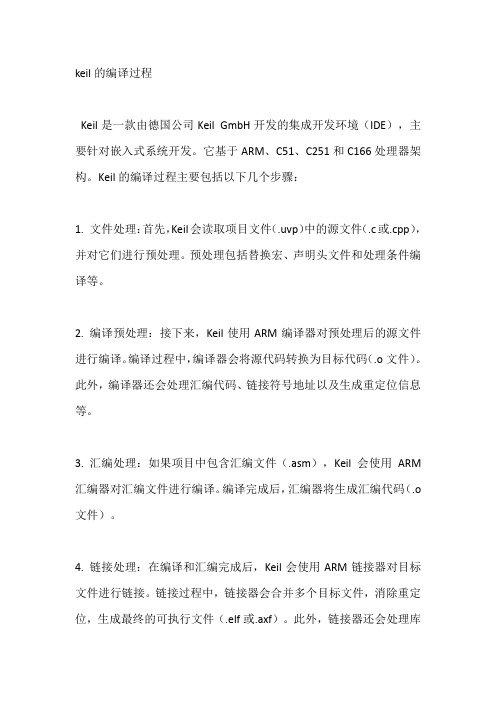
keil的编译过程Keil是一款由德国公司Keil GmbH开发的集成开发环境(IDE),主要针对嵌入式系统开发。
它基于ARM、C51、C251和C166处理器架构。
Keil的编译过程主要包括以下几个步骤:1. 文件处理:首先,Keil会读取项目文件(.uvp)中的源文件(.c或.cpp),并对它们进行预处理。
预处理包括替换宏、声明头文件和处理条件编译等。
2. 编译预处理:接下来,Keil使用ARM编译器对预处理后的源文件进行编译。
编译过程中,编译器会将源代码转换为目标代码(.o文件)。
此外,编译器还会处理汇编代码、链接符号地址以及生成重定位信息等。
3. 汇编处理:如果项目中包含汇编文件(.asm),Keil会使用ARM 汇编器对汇编文件进行编译。
编译完成后,汇编器将生成汇编代码(.o 文件)。
4. 链接处理:在编译和汇编完成后,Keil会使用ARM链接器对目标文件进行链接。
链接过程中,链接器会合并多个目标文件,消除重定位,生成最终的可执行文件(.elf或.axf)。
此外,链接器还会处理库文件(.lib)和启动代码(.res)等。
5. 生成输出文件:最后,Keil会生成输出文件,如Makefile、HTML 文档、调试信息等。
这些输出文件可以帮助开发者更好地理解和调试项目。
6. 调试:Keil还提供了丰富的调试工具,如MDK-ARM Debugger、Simulator等。
开发者可以在调试过程中查看代码执行状态、实时数据和硬件资源等信息,以便找出潜在问题并加以解决。
总之,Keil的编译过程涵盖了文件处理、编译预处理、汇编处理、链接处理、生成输出文件和调试等多个环节。
通过这些步骤,Keil为嵌入式系统开发者提供了一个高效、便捷的开发环境。
调用keil编译
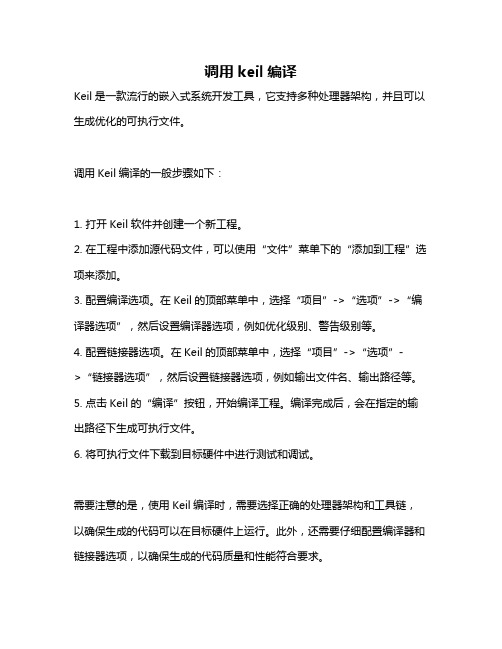
调用keil编译
Keil是一款流行的嵌入式系统开发工具,它支持多种处理器架构,并且可以生成优化的可执行文件。
调用Keil编译的一般步骤如下:
1. 打开Keil软件并创建一个新工程。
2. 在工程中添加源代码文件,可以使用“文件”菜单下的“添加到工程”选项来添加。
3. 配置编译选项。
在Keil的顶部菜单中,选择“项目”->“选项”->“编译器选项”,然后设置编译器选项,例如优化级别、警告级别等。
4. 配置链接器选项。
在Keil的顶部菜单中,选择“项目”->“选项”-
>“链接器选项”,然后设置链接器选项,例如输出文件名、输出路径等。
5. 点击Keil的“编译”按钮,开始编译工程。
编译完成后,会在指定的输出路径下生成可执行文件。
6. 将可执行文件下载到目标硬件中进行测试和调试。
需要注意的是,使用Keil编译时,需要选择正确的处理器架构和工具链,以确保生成的代码可以在目标硬件上运行。
此外,还需要仔细配置编译器和链接器选项,以确保生成的代码质量和性能符合要求。
Keil 集成开发软件(IDE)的基本使用
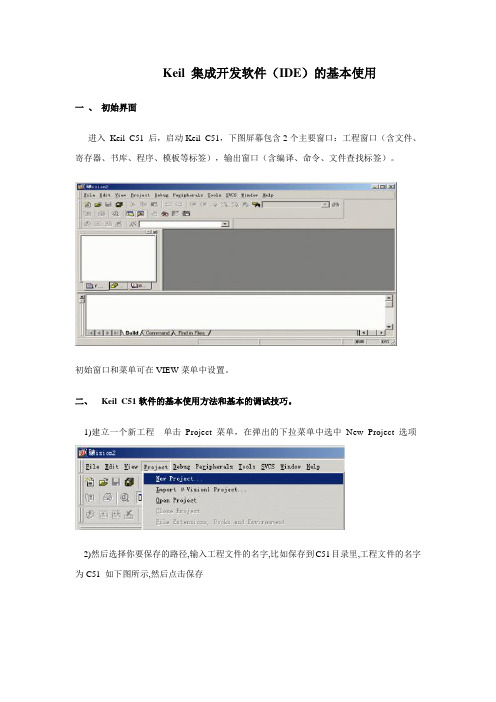
Keil 集成开发软件(IDE)的基本使用一、初始界面进入Keil C51 后,启动Keil C51,下图屏幕包含2个主要窗口:工程窗口(含文件、寄存器、书库、程序、模板等标签),输出窗口(含编译、命令、文件查找标签)。
初始窗口和菜单可在VIEW菜单中设置。
二、Keil C51软件的基本使用方法和基本的调试技巧。
1)建立一个新工程单击Project菜单,在弹出的下拉菜单中选中New Project选项2)然后选择你要保存的路径,输入工程文件的名字,比如保存到C51目录里,工程文件的名字为C51 如下图所示,然后点击保存.3)这时会弹出一个对话框,要求你选择单片机的型号,你可以根据你使用的单片机来选择,ke il c51几乎支持所有的51核的单片机,我这里还是以大家用的比较多的Atmel 的89C51来说明,如下图所示,选择89C51之后,右边栏是对这个单片机的基本的说明,然后点击确定.4)完成上一步骤后,屏幕如下图所示5)在下图中,单击“File”菜单,再在下拉菜单中单击“New”选项新建文件后屏幕如下图所示此时光标在编辑窗口里闪烁,这时可以键入用户的应用程序了,但笔者建议首先保存该空白的文件,单击菜单上的“File”,在下拉菜单中选中“Save As”选项单击,屏幕如下图所示,在“文件名”栏右侧的编辑框中,键入欲使用的文件名,同时,必须键入正确的扩展名。
注意,如果用C语言编写程序,则扩展名为(.c);如果用汇编语言编写程序,则扩展名必须为(.asm)。
然后,单击“保存”按钮。
6)回到编辑界面后,单击“Target 1”前面的“+”号,然后在“Source Group 1”上单击右键,弹出如下菜单然后单击“A d d F i l e t o G r o u p…S o u r c e G r o u p1‟”屏幕如下图所示选中Test.c,然后单击“Add”屏幕好下图所示“Source Group 1”文件夹中多了一个子项“Text1.c”,子项的多少与所增加的源程序的多少相同。
- 1、下载文档前请自行甄别文档内容的完整性,平台不提供额外的编辑、内容补充、找答案等附加服务。
- 2、"仅部分预览"的文档,不可在线预览部分如存在完整性等问题,可反馈申请退款(可完整预览的文档不适用该条件!)。
- 3、如文档侵犯您的权益,请联系客服反馈,我们会尽快为您处理(人工客服工作时间:9:00-18:30)。
第二章Keil C软件使用
Keil C51 软件是众多单片机应用开发的优秀软件之一,它集编辑,编译,仿真于一体,支持汇编,PLM 语言和C 语言的程序设计,界面友好,易学易用。
下面介绍Keil C51软件的使用方法
进入Keil C51 后,屏幕如下图所示。
几秒钟后出现编辑界
启动Keil C51时的屏幕
进入Keil C51后的编辑界面
简单程序的调试
学习程序设计语言、学习某种程序软件,最好的方法是直接操作实践。
下面通过简单的编程、调试,引导大家学习Keil C51软件的基本使用方法和基本的调试技巧。
1)建立一个新工程
单击Project菜单,在弹出的下拉菜单中选中New Project选项
2)然后选择你要保存的路径,输入工程文件的名字,比如保存到C51目录里,工程文件的名字为C51
如下图所示,然后点击保存.
3)这时会弹出一个对话框,要求你选择单片机的型号,你可以根据你使用的单片机来选择,keil c51几乎支持所有的51核的单片机,我这里还是以大家用的比较多的Atmel 的89C51来说明,如下图所示,选择89C51之后,右边栏是对这个单片机的基本的说明,然后点击确定.
4)完成上一步骤后,屏幕如下图所示
到现在为止,我们还没有编写一句程序,下面开始编写我们的第一个程序。
5)在下图中,单击“File”菜单,再在下拉菜单中单击“New”选项
新建文件后屏幕如下图所示
此时光标在编辑窗口里闪烁,这时可以键入用户的应用程序了,但笔者建议首先保存该空白的文件,单击菜单上的“File”,在下拉菜单中选中“Save As”选项单击,屏幕如下图所示,在“文件名”栏右侧的编辑框中,键入欲使用的文件名,同时,必须键入正确的扩展名。
注意,如果用C语言编写程序,则扩展名为(.c);如果用汇编语言编写程序,则扩展名必须为(.asm)。
然后,单击“保存”按钮。
6)回到编辑界面后,单击“Target 1”前面的“+”号,然后在“Source Group 1”上单击右键,弹出如
下菜单
然后单击“Add File to Group ‘Source Group 1’” 屏幕如下图所示
选中Test.c,然后单击“Add”屏幕好下图所示
注意到“Source Group 1”文件夹中多了一个子项“Text1.c”了吗?子项的多少与所增加的源程序的多少相同
7)现在,请输入如下的C语言源程序:
#include <reg52.h> //包含文件
#include <stdio.h>
void main(void) //主函数
{
SCON=0x52;
TMOD=0x20;
TH1=0xf3;
TR1=1; //此行及以上3行为PRINTF函数所必须
printf(“Hello I am KEIL. \n”); //打印程序执行的信息
printf(“I will be your friend.\n”);
while(1);
}
在输入上述程序时,读者已经看到了事先保存待编辑的文件的好处了吧,即Keil c51会自动识别关键字,并以不同的颜色提示用户加以注意,这样会使用户少犯错误,有利于提高编程效率。
程序输入完毕后,如
下图所示
8)在上图中,单击“Project”菜单,再在下拉菜单中单击“Built Target”选项(或者使用快捷键F7),编译成功后,再单击“Project”菜单,在下拉菜单中单击“Start/Stop Debug Session”(或者使用快捷键Ctrl+F5),屏幕如下所示
9)调试程序:在上图中,单击“Debug”菜单,在下拉菜单中单击“Go”选项,(或者使用快捷键F5),然后再单击“Debug”菜单,在下拉菜单中单击“Stop Running”选项(或者使用快捷键Esc);再单击“View”菜单,再在下拉菜单中单击“Serial Windows #1”选项,就可以看到程序运行后的结果,其结果如下图所示
至此,我们在Keil C51上做了一个完整工程的全过程。
但这只是纯软件的开发过程,如何使用程序下载器看一看程序运行的结果呢?
10)单击“Project”菜单,再在下拉菜单中单击“” 在下图中,单击“Output”中单击“Create HEX File” 选项,使程序编译后产生HEX代码,供下载器软件使用。
把程序下载到AT89S51单片机中。
